Шта је грешка 268д3 и како је уклонити из оперативног система Виндовс 10?
мисцеланеа / / August 04, 2021
Огласи
Без обзира колико је добар систем који користите или Виндовс који сте инсталирали, биће неколико случајева када сте могли наићи на грешке. Сваки пут када преузимате или инсталирате било коју апликацију, програм или софтвер, неопходно је да морамо проверити њену аутентичност. Кључно је јер су данас хакери пронашли неколико начина да нападну ваш рачунар, што може бити и путем било ког таквог програма.
Сличан је случај са грешком 268д3. Кад год се појави овај упит о грешци, приказује се дугачка порука са упозорењем у коме стоји „Овај рачунар је блокиран“. Ако сте и ви имали сличну ситуацију и сада тражите могуће решење, слетели сте на право место. Научимо више о томе.

Садржај странице
- 1 Шта је грешка 268д3?
-
2 Како уклонити грешку 268д3 из оперативног система Виндовс 10?
- 2.1 МЕТОД 1: Користите софтвер за чишћење малвера:
- 2.2 МЕТОД 2: Вратите прегледач на подразумеване поставке:
- 2.3 МЕТОД 3: Уклоните пространије програме:
Шта је грешка 268д3?
Грешка 268д3 је све лажна и позната мрежна превара. То је само трик који се користи да би се корисници уверили или запретили да је њихов систем хакован или да је заражен малвером. Мотив који стоји иза ове грешке је наговорити корисника да плати приличан износ за даљинску техничку услугу. Ово је отмичар прегледача заснован на додавању који вам може наштетити на неколико начина ако почнете да верујете и следите његова упутства.
Огласи
Искачући прозори о грешци 268д3 углавном се појављују када корисник кликне на неки оглас на мрежи, а затим се преусмере на другу страницу која их на крају доводи до поменуте грешке. То је само мрежни рансомваре, али га можете уклонити за само неколико минута.
Како уклонити грешку 268д3 из оперативног система Виндовс 10?
Непосредно решење за грешку 268д3 је њено прво игнорисање. Међутим, ако се стално појављује на екрану рачунара, препоручљиво је да га у потпуности уклоните. Да бисте то урадили, следите било који од доленаведених метода:
МЕТОД 1: Користите софтвер за чишћење малвера:
Први метод за уклањање грешке 268д3 из вашег система је коришћење софтвера за чишћење програма Малваре. Такви софтверски инсталирани на ваш рачунар идентификују и трајно уклањају програме отмичара, огласе, нежељене апликације и алате.
Много таквих независних антивирусних алата доступно је на мрежи и са бесплатном и са премиум верзијом. Међутим, препоручујемо вам да користите премиум верзију како би заштитила ваш уређај и од даљих напада.
Након извршавања скенирања малвера, решили бисте се грешке 268д3.
Огласи
МЕТОД 2: Вратите прегледач на подразумеване поставке:
Враћање прегледача на подразумеване поставке такође вам може помоћи да се решите грешке 286д3. У наставку смо објаснили процедуре за три различита прегледача:
За Гоогле цхроме:
- Прво, отворите Гоогле Цхроме кликом на његову икону на екрану радне површине.
- Сада у Цхроме прозору дођите до горњег десног угла и кликните на икона са три тачке.
- Овде са листе изаберите Подешавања.
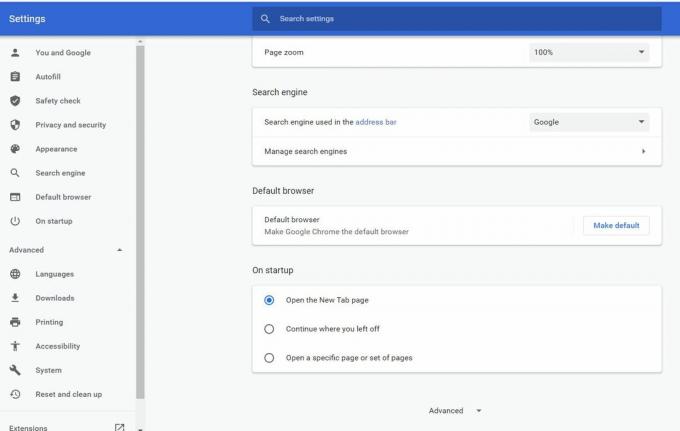
- Померите мени до краја и проширите опцију Напредно.
- Опет, померите мени до краја и испод Ресетујте и очистите изаберите опцију Вратите поставке на првобитне подразумеване вредности.
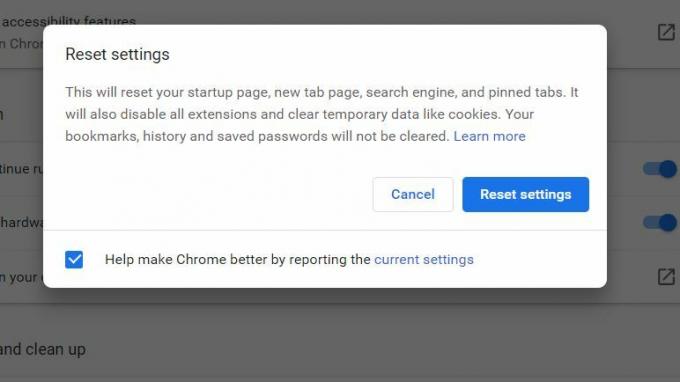
- Сада кликните на Ресетујте поставке дугме за покретање процеса.
- Отуда може потрајати неко време.
За Мозилла Фирефок:
- Прво, лансирајте Мозилла Фирефок а из горњег десног угла проширите трослојна икона.

- У менију кликните на (? икону) за отварање Мени помоћи.
- Након тога одаберите Информација о решавању проблема.
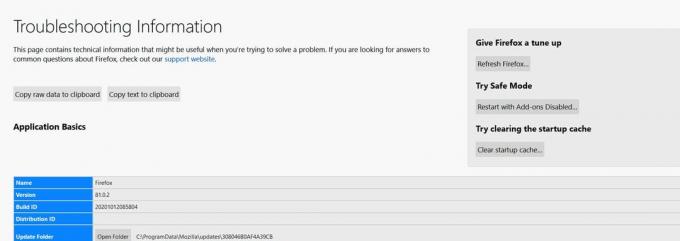
- На крају, кликните на Освежи мени.
Фор Едге:
Огласи
- Прво, опен Едге.
- Сада идите у горњи десни угао и кликните на икона са три тачке и померите се надоле до опције Подешавања.
- Сада потражите и отворите опцију Обриши податке прегледања.

- Тада морате одабрати Изаберите шта ћете очистити. Из ново појављеног упита означите поље за потврду смештено испред категорије података тамо наведени. (Означите поља за потврду само за оне податке које желите да обришете).
- На крају, кликните на Јасно сада.
МЕТОД 3: Уклоните програме који су пространији:
Уклањање пространих програма са система може вам помоћи да се решите грешке 268д3. За то,
- Идите на траку за претрагу и унесите Контролна табла, изаберите прву релевантну опцију из резултата претраге.

- Кликните на Програми и функције.
- Сада прођите кроз листу програма и пронађите оне који заузимају знатан простор. (На листи величина потражите ону која има више КБ или ГБ).
- Кликните десним тастером миша на тај програм и изаберите Деинсталирај.
- Сада, након што се процес деинсталације заврши, поново покрените систем и проверите да ли је проблем решен или не.
Грешка 268д3 или сличне се углавном јављају при бесплатном преузимању или кликом на насумичне искачуће прозоре. Стога вам препоручујемо да претходно избегнете било који такав корак како не бисте наишли на поменуту грешку.
Иако сте грешком обрађивали било који од таквих искачућих прозора, саветује се да следите било који од горе поменутих метода. Све ове методе су испробане, тестиране и доказано како би решиле грешку 286д3 за кориснике. Ако имате питања или повратне информације, запишите коментар у поље за коментаре испод.
Огласи Ако сте забрљали око подешавања звука и звука на рачунару (чак и ако само за…
Огласи Већина људи користила је професионални софтверски алат за уређивање слика да би користила једноставан алат попут...
Огласи ажурирани 23. марта 2021: Данас смо додали везе за преузимање за ХП Дескјет 3050А…


![Преузмите и инсталирајте АОСП Андроид 10 за Инфиник Смарт 2 ХД [ГСИ Требле]](/f/c02d54f8c47f5788d70920745cd54a41.jpg?width=288&height=384)
